效果图


第一步,打开PS软件,新建画布。
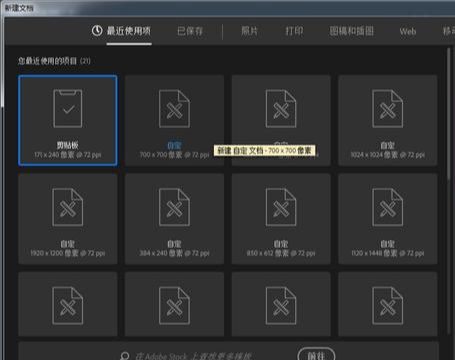
第二步,新建空白图层。
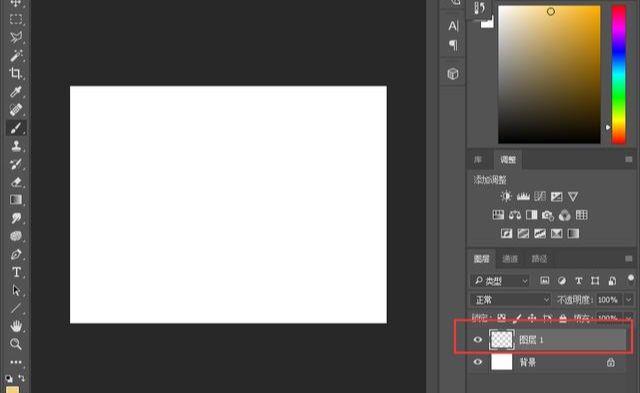
第三步,打开“滤镜-渲染-图片框”。
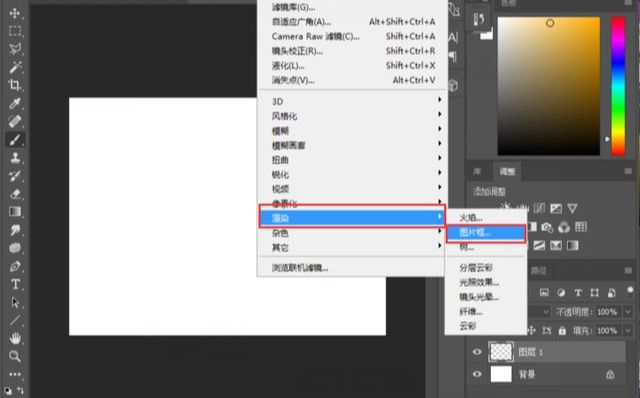
打开后就可以制作相框了,相框分为两类,一个是清新小装饰类别,一个是正常画框类别。

在图案中进行选择,制作清新小装饰类别,还可以对基本选项中的各项数值和颜色进行修改,不满意的改为满意为止。
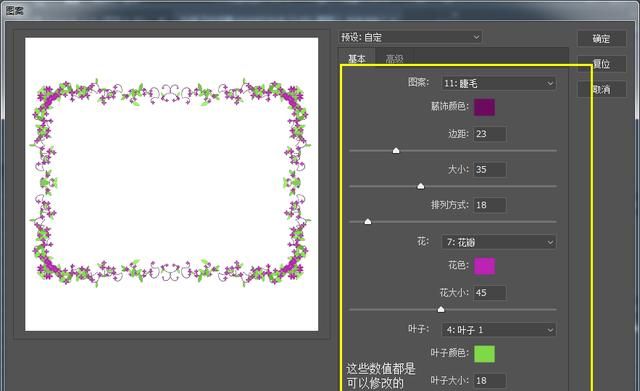
第四步,制作正常类别的相框,在图案中选择画框就可以了,画框中可调节的内容要少一点。
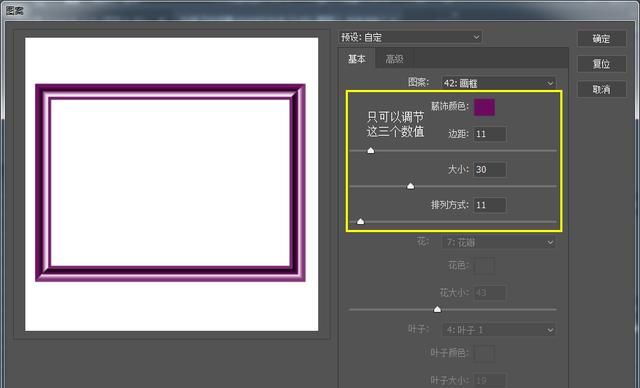
点确定后把背景图层关闭。

再按ctrl+alt+shift+s保存出去了,注意要保存为PNG格式。

第五步,找到保存好的图片置入到需要加相框的图片中调整好大小即可。


还没人评论,快来抢沙发~